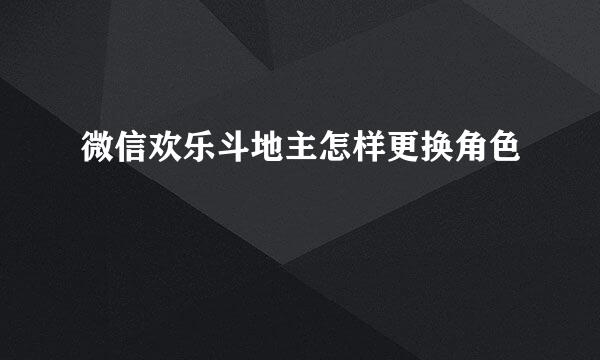3个微信排版进阶技巧,让你的排版更上一层楼!
的有关信息介绍如下:
关于微信排版的一些基础技巧,比如说字体字号的选择,对齐方式的设置等,大家应该早就已经烂熟于心了。
今天我会给大家分享几个微信排版进阶技巧,希望能让你的微信排版在美观之余,还能更上一层楼!
行间距
通篇文章都采用默认行间距(行高),容易让读者产生“拥挤”的不适感。为了提升阅读的舒适度,可以适当调整一下行间距。建议是控制在1.5~1.75em 之间。
选中文字,点击工具栏中“行间距”右侧的下拉三角按钮,选择合适的数值即可。
段间距
我们也可以调整段落之间的间距,控制文字的密集程度。头部公众号最常使用的方式是手动添加空行。
常见的添加空行的位置有3个:
① 标题和正文之间;② 文字和图片之间;③ 段落与段落之间。
两端缩进
设置文章两端缩进是很多公众号都在使用的小技巧,通过调整文章两侧的空白,使文章阅读起来更加轻松舒适。
文章编辑完成后,点击工具栏中的“两端缩进”按钮中右侧的下拉三角按钮,选择合适的数值即可。推荐两端缩进值 8~16 。
放大字号
突出文章重点最直接的方法就是把字号放大!放大!放大!再放大!
文章需要突出的部分,字号最好是比标题小,比正文大,可以控制在15px-18px之间。
我们只需要选中需要修改字号的文字,在编辑区域顶部的工具栏中,找到字号工具,即可对字体大小进行设置。
加粗/倾斜/下划线
加粗,倾斜,下划线作为最基本的也是最常用的突出重点的方式,估计大家都不会感到陌生。
选中需要设置的文字,点击工具栏中的加粗/倾斜/下划线按钮即可。
大家也可以记忆一下他们对应的快捷键,加粗(Ctrl+B),倾斜(Ctrl+I),下划线(Ctrl+U),设置起来更方便。
使用删除线
删除线是一种比较出其不意的突出重点的方式。
删除线的使用也很简单:选中文字,点击工具栏中的“删除线”按钮 ABC 即可。
修改颜色
修改文字颜色是一种非常直截了当突出重点的方式。
选中需要突出的文字,点击工具栏“字体颜色”按钮中右侧的下拉三角按钮,设置合适的字体颜色。
我们也可以给文字增加背景色或者阴影色,一方面让文字内容更加醒目,另一方面也能让文章排版看起来更加轻松活泼。
① 选中需要设置文字背景色的文字,点击工具栏中“背景色”按钮中的下拉三角图标,即可选择合适的背景颜色。
② 选中需要添加文字阴影的内容,点击工具栏中的“字体阴影”按钮T 中的下拉三角图标,选择合适的阴影颜色即可。
不管是全文内容,还是单个样式,点击编辑菜单中的“插入背景图”即可为你选定的区域添加背景图。
编辑器中有多款系统推荐背景可以选择,比如纯色背景、格子背景、纹路背景、动态背景等。
你也可以上传自己的制作的图片作为背景图,背景图片还可以进行多种拉伸方式、背景位置和重复方式的设置。